
Brian Curtis
0
4625
114
 Zaledwie kilka postów temu szukaliśmy sposobów na zwiększenie rozmiaru zdjęć cyfrowych bez utraty zbyt wysokiej jakości. Wcześniejszy post zawierał dwie wskazówki dotyczące cyfrowego powiększania obrazu Jak cyfrowo zwiększyć rozmiar obrazu bez rujnowania jakości obrazu Jak cyfrowo zwiększyć rozmiar obrazu bez rujnowania jakości obrazu Zwiększenie rozmiaru obrazu zwykle oznacza znaczną utratę jakość. Istnieje kilka sposobów rozwiązania tego problemu, a my zajmiemy się dwoma najlepszymi tutaj. . Zatrzymaliśmy się tam, ponieważ nie mogliśmy znaleźć innego narzędzia niż te oczywiste do wykonania pracy. Kilka dni później natknąłem się na wzmiankę o SmillaEnlarger.
Zaledwie kilka postów temu szukaliśmy sposobów na zwiększenie rozmiaru zdjęć cyfrowych bez utraty zbyt wysokiej jakości. Wcześniejszy post zawierał dwie wskazówki dotyczące cyfrowego powiększania obrazu Jak cyfrowo zwiększyć rozmiar obrazu bez rujnowania jakości obrazu Jak cyfrowo zwiększyć rozmiar obrazu bez rujnowania jakości obrazu Zwiększenie rozmiaru obrazu zwykle oznacza znaczną utratę jakość. Istnieje kilka sposobów rozwiązania tego problemu, a my zajmiemy się dwoma najlepszymi tutaj. . Zatrzymaliśmy się tam, ponieważ nie mogliśmy znaleźć innego narzędzia niż te oczywiste do wykonania pracy. Kilka dni później natknąłem się na wzmiankę o SmillaEnlarger.
Dwie rzeczy natychmiast wyróżniają się w tym darmowym oprogramowaniu (oprócz tego, że jest bezpłatne!).
Po pierwsze, ma to na celu zwiększenie rozmiaru obrazów cyfrowych przy jednoczesnym zachowaniu jakości. To nie jest w pełni funkcjonalny edytor obrazów ani nawet przeglądarka zdjęć.
Po drugie, możesz go rozpakować i uruchomić bez instalacji. Oznacza to, że mogę nosić go ze sobą jak przenośne oprogramowanie.
Zanim zaczniemy od twardych faktów na temat tego oprogramowania typu open source, jeszcze raz przypomnijmy sobie, że powiększanie obrazu z jego normalnych rozmiarów będzie spowodować utratę jakości. Sztuka polega na tym, aby zrobić to w sposób, który nie jest wykrywalny dla ludzkiego oka, lub utrata jest przynajmniej w zakresie od jasnego do średniego.
Wygląd programu
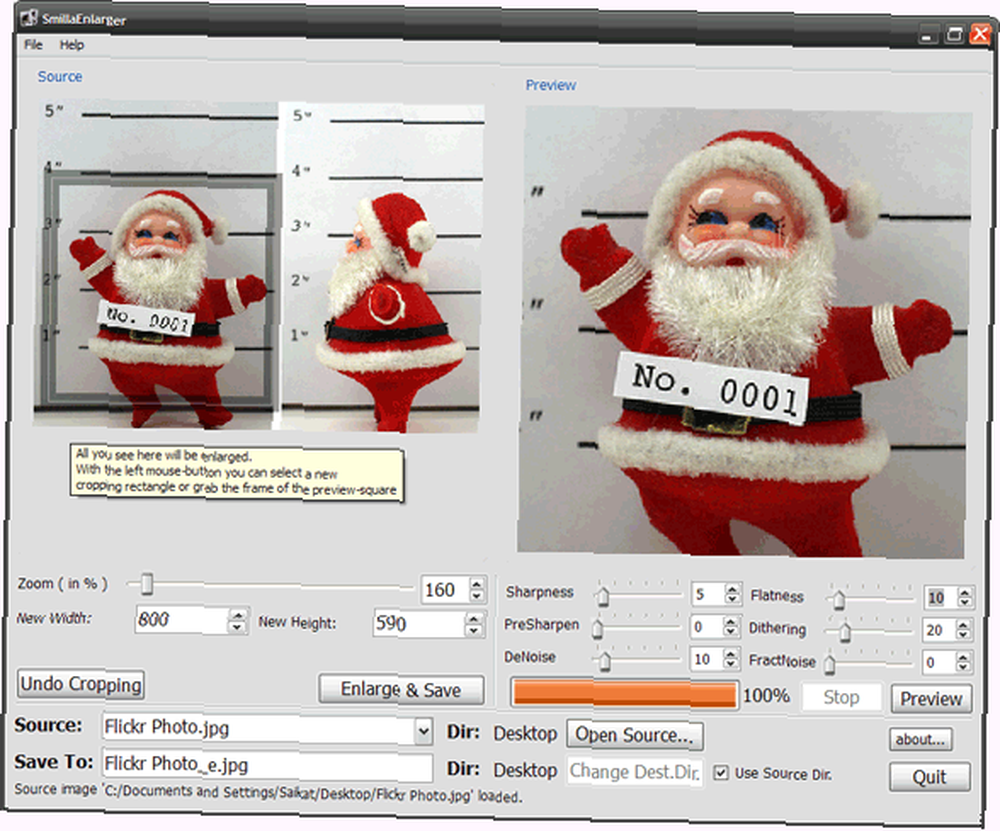
SmillaEnlarger to samodzielna aplikacja. Odpal go, a zobaczysz dwóch widzów - Źródło i Zapowiedź. Nie przejmuj się psem husky. Smilla nie gryzie!
- Wprowadź swój plik do programu graficznego SmillaEnlarger w zwykły sposób lub przeciągając i upuszczając. Ustaw katalog docelowy powiększonego obrazu lub przechowuj go w folderze źródłowym.
- Szary kwadrat pośrodku obrazu źródłowego oznacza obszar, który jest podglądany. Chwyć szarą ramkę, aby przesunąć ją wokół obrazu źródłowego. Możesz przenieść obraz w oknie podglądu również myszką.
- Jeśli chcesz powiększyć określony obszar obrazu, użyj kadrowanie prostokąta. Klikając myszką i przeciągając ją w oknie źródłowym, możesz ustawić nowy prostokąt przycinania. Powiększ i zapisz aby uzyskać przyciętą (i powiększoną) sekcję lub kliknij Cofnij kadrowanie odwrócić akcję.
- Nowy powiększony rozmiar można ustawić za pomocą suwaka powiększenia lub wpisując a Nowa szerokość i Nowa wysokość.
Sześć filtrów do retuszu
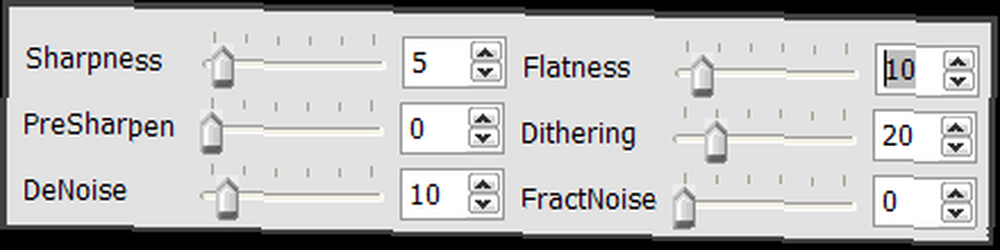
- Ostrość - dla ostrzejszych krawędzi.
- Płaskość - dla matowych wykończeń bez gradientu.
- PreSharpen - do wyostrzania obrazu źródłowego przed powiększeniem.
- Dithering - do wygładzania poszarpanych krawędzi.
- DeNoise - do usuwania artefaktów i hałasu.
- FractNoise - dla bardziej ziarnistego efektu
Tutaj przydaje się oko projektanta. Dla nas świeckich sprowadza się to do przesuwania suwaków i eksperymentowania. Aby uzyskać najlepsze wyniki, zwiększ suwaki o minimalną kwotę i kliknij zapowiedź testować. Aby zrozumieć działanie filtrów, możesz powiększyć obszar obrazu i wypróbować każdy filtr jeden po drugim.
Powiększenie wykonane, zastosowane filtry, a po sprawdzeniu podglądu kliknij Powiększ i zapisz Przycisk wyświetla powiększony obraz, miejmy nadzieję przy bardzo niewielkiej utracie jakości. SmillaEnlarger zapisuje nowy obraz z oryginalną nazwą pliku i sufiksem.
Po wybuchu
Porównaj obraz poniżej z obrazem z poprzedniego artykułu Jak cyfrowo zwiększyć rozmiar obrazu bez rujnowania jakości obrazu Jak cyfrowo zwiększyć rozmiar obrazu bez rujnowania jakości obrazu Zwiększenie rozmiaru obrazu zwykle oznacza znaczną utratę jakości . Istnieje kilka sposobów rozwiązania tego problemu, a my zajmiemy się dwoma najlepszymi tutaj. . (Z pewną swobodą kompresji sieci)
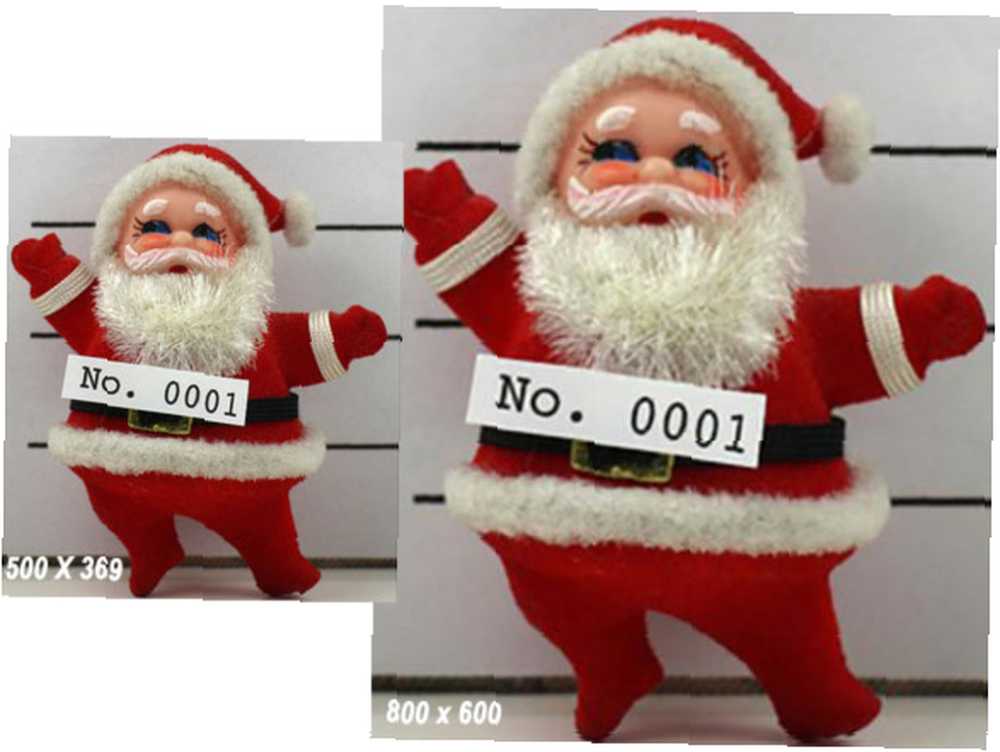
Próba powiększenia rozmiaru istniejącego obrazu cyfrowego jest dość trudna, ponieważ program graficzny musi dowiedzieć się, jak dodać informacje o pikselach do mapy bitowej przy użyciu dostępnych informacji. Oryginalna jakość i zakresy kolorów na każdym obrazie dają różne wyniki. Dlatego właśnie proces wsadowy do obsługi wielu obrazów za jednym razem jest tak złym pomysłem?
Może to by się przydało. Ale numer wersji 0.8.5 pokazuje, że dla SmillaEnlarger są jeszcze wczesne dni. Jak dotąd powiększony obraz i oprogramowanie SmillaEnlarger wyglądają dobrze.
SmillaEnlarger v.0.8.5 to oprogramowanie tylko dla systemu Windows typu open source. Pobierz 8 MB plik zip i daj nam znać, jeśli chcesz zrezygnować z bajtów.
Źródło zdjęcia: kevindooley (Wanted: Santa Claus)











